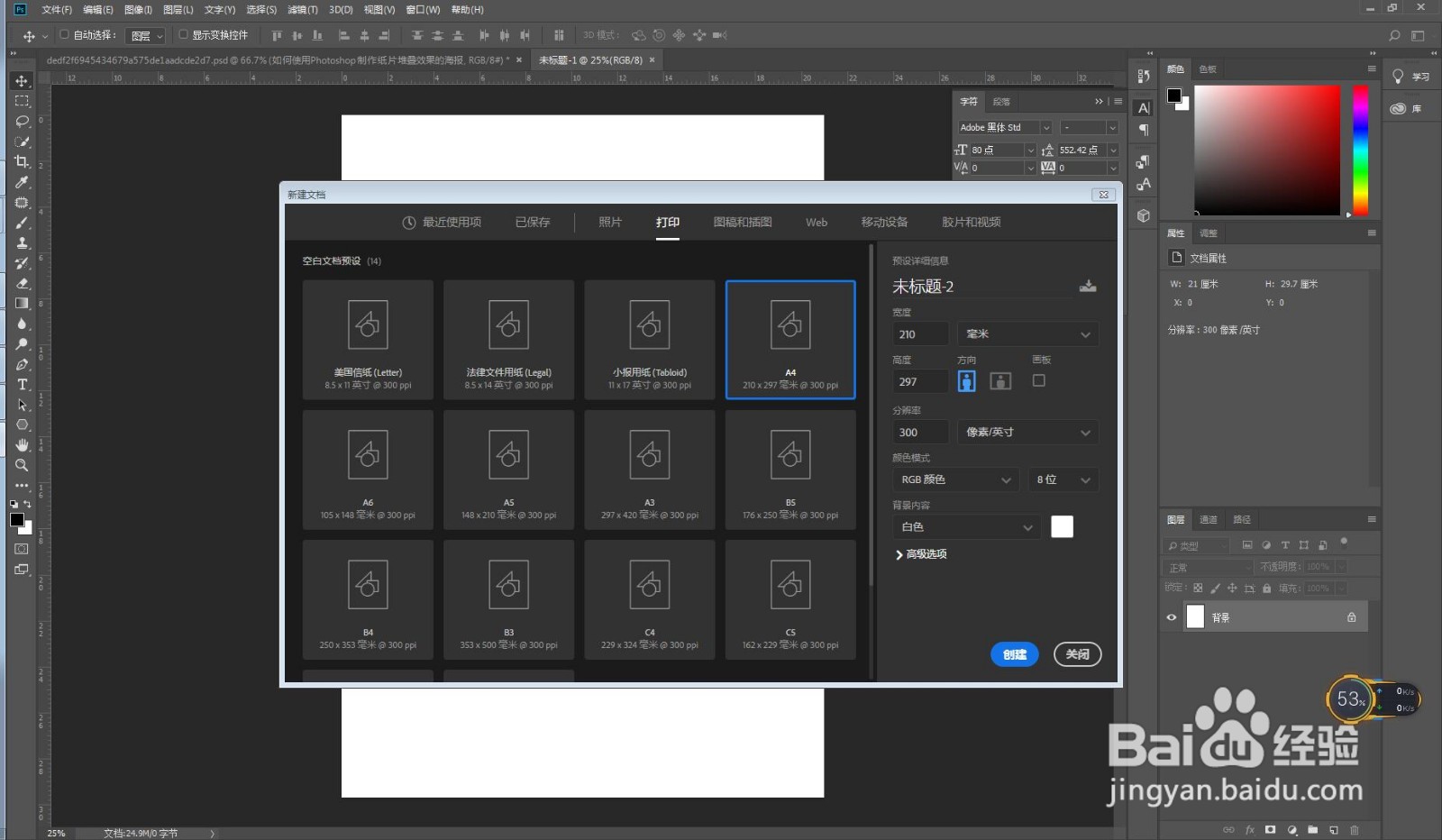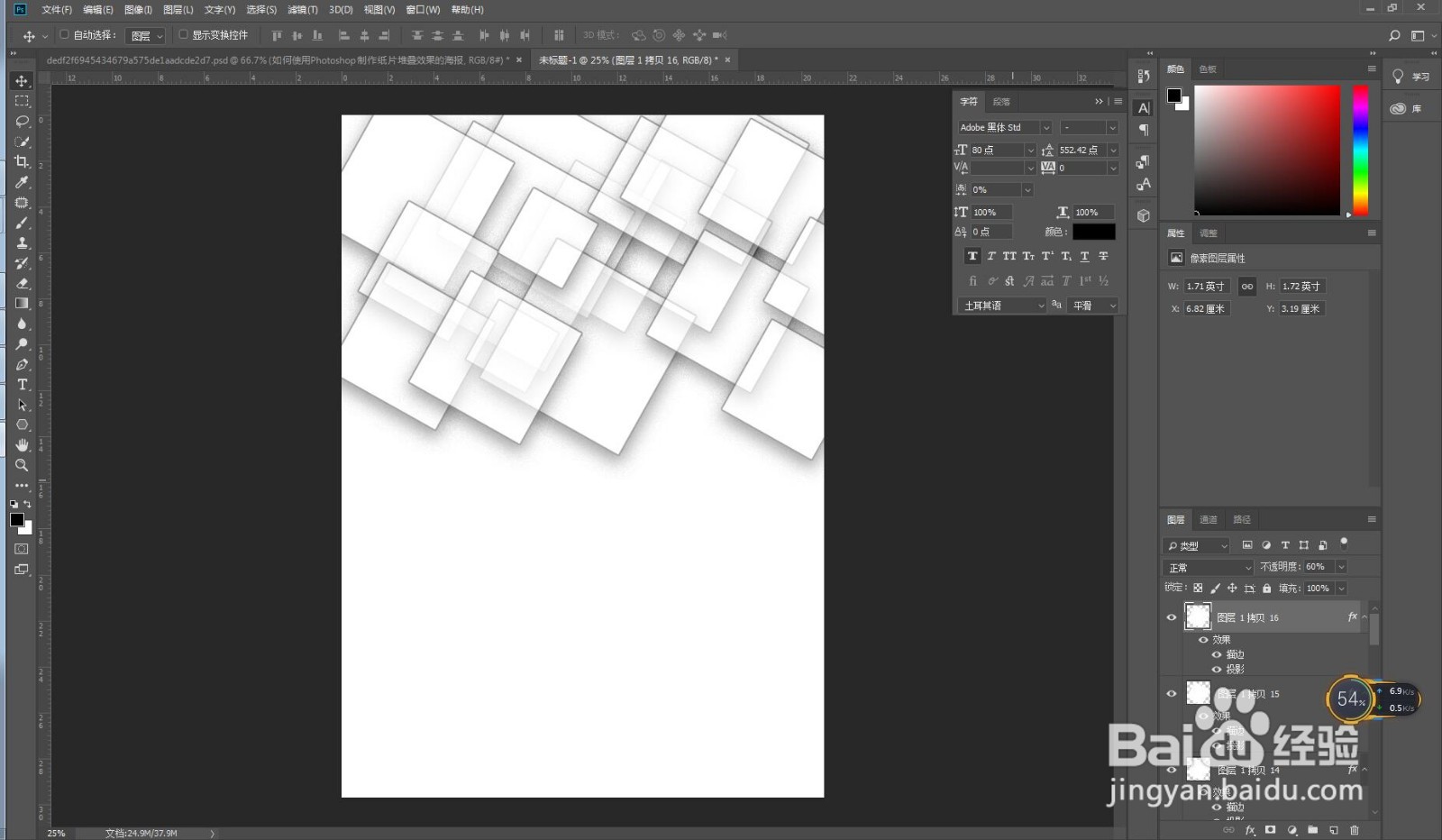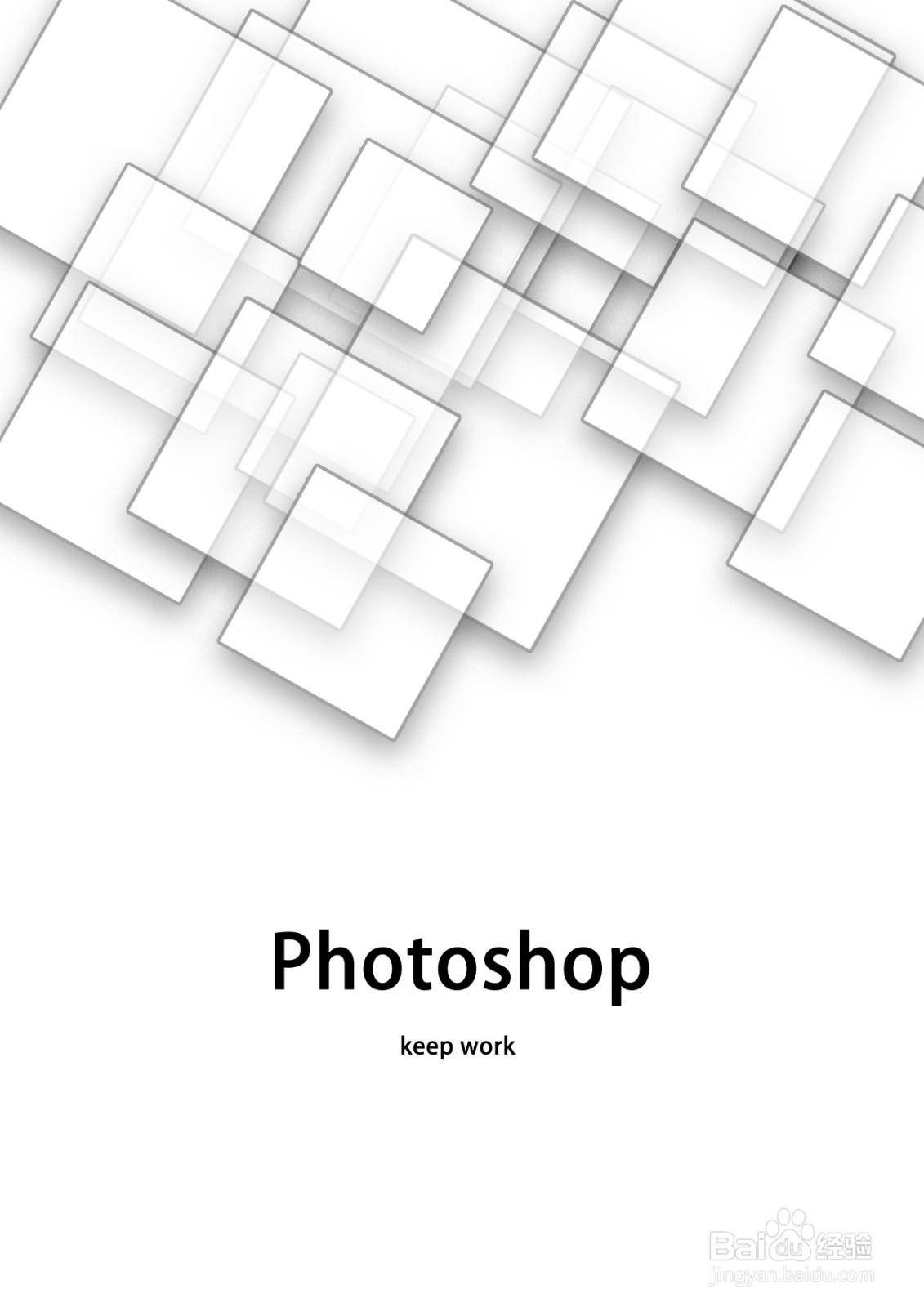1、新建一个A4大小的背景文件。
2、在背景图层上方,新建一个空白图层,得到图层1。
3、在左侧工具栏,选择矩形选框工具,画出一个正方形选区,使用快捷键alt+delete娴錾摇枭填充为前景色,效果如下图。
4、调整图层1的图层样式,参数和效果如下图。
5、使用快捷键Ctrl+delete将图层1填充为背景色,之后使用快捷键Ctrl+T调整图层旋转方向。
6、在左侧工具栏选择移动工具,按住alt键拖拽图层1,得到复制图层,并将复制图层的透明俣觊鄄幼度调整为60%,效果如下图。
7、多次复制复制图层,并使用快捷键Ctrl+T调整复制图层的大小,效果如下图。
8、回到左侧工具栏,使用文字工具,给海报输入文字,最终效果如下图。